1、 在计算机中,打开几何画板软件,鼠标左键单击【新建】,如下图所示。
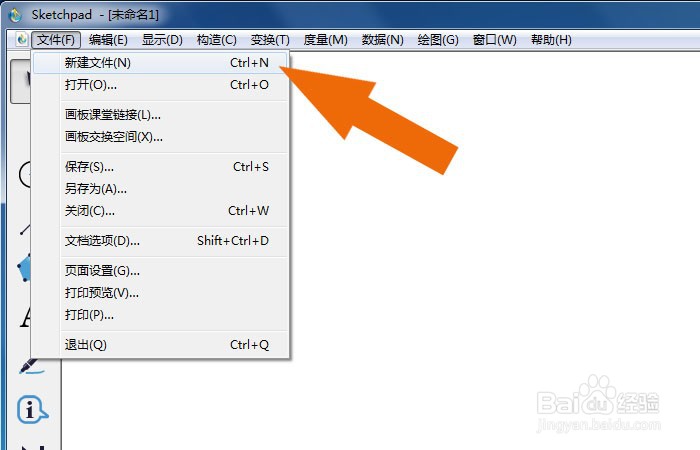
2、 接着,鼠标左键,单击单击工具箱中的点工具,如下图所示。
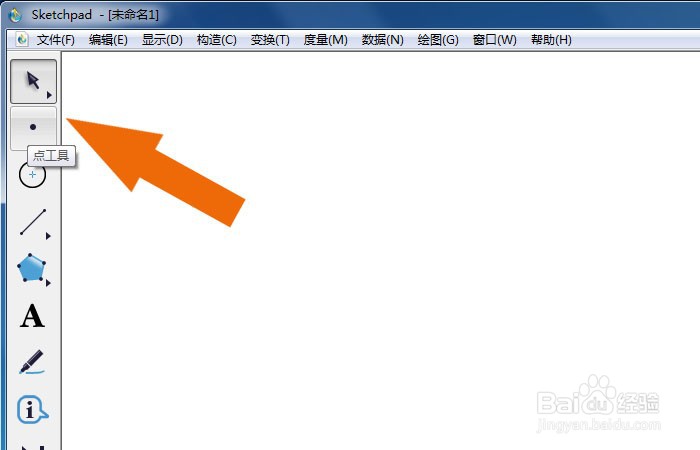
3、 然后,在画布中,使用【点工具】,绘制出点的图形,如下图所示。
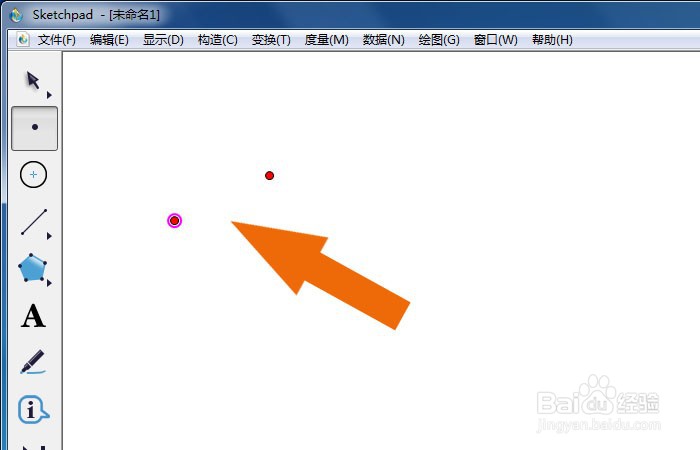
4、 接着,在画布中,使用【点工具】,绘制出弧形的顶点,如下图所示。

5、 然后,在画布中,使用【选择工具】,框选点的图形,如下图所示。

6、 接着,鼠标左键单击菜单下的【绘制圆弧】,如下图所示。
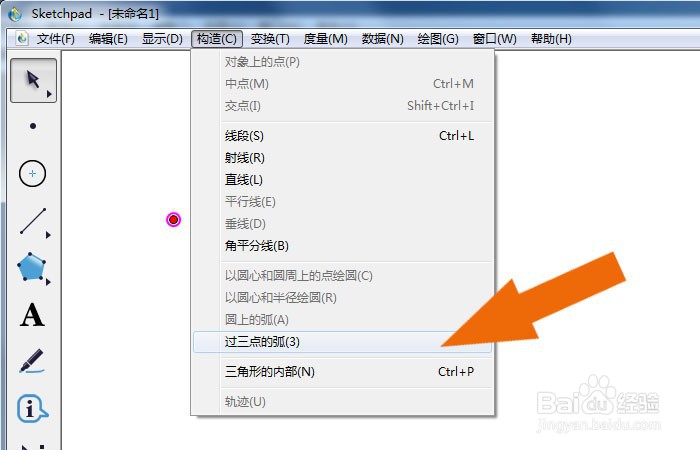
7、 最后,在画布中可以看到圆弧图形的显示了,这样就绘制好圆弧图形了,如下图所示。单击菜单下的【保存】。通过这样的操作和步骤,在几何画板软件中就创建圆弧图形了。

